Es ist sehr einfach, ein Wasserzeichen auf Fotos hinzuzufügen. Um einem Video eine eigene Marke als Logo einzufügen, sollte dies jedoch viel komplizierter sein. Das Wasserzeichen ist ein Standbild, das ein Video überlappt. Wenn Sie Videos mit Wasserzeichen versehen, können Sie die Videos schützen, und andere können Ihre Videos nicht ohne Einschränkung frei verwenden und verbreiten. Weitere Informationen zum Einfügen des Logos ins Video mit Ihrer Marke finden Sie in diesem Artikel.

Methode 1: Videos mit einem Logo unterlegen mit AnyMP4 Video Converter Ultimate
Methode 2: Wasserzeichen aufs Video einfügen mit Windows Movie Maker
AnyMP4 Video Converter Ultimate ist eine leistungsstarke Software, der alle gängigen Videoformate wie MP4, AVI, FLV, WMV, MKV, MOV, TS, 3GP usw. umwandelt und Videos bearbeiten. Es ermöglicht Ihnen, eigenes Bild oder einen Text als Logo auf Videos hinzuzufügen.
AnyMP4 Video Converter Ultimate

Für Windows 11/10/8/7
Für macOS 10.12 oder neuer
Jetzt downloaden und installieren Sie die Software nach Download-Links für Windows oder Mac, und befolgen Sie die Anleitung unten, um Wasserzeichen hinzuzufügen.
Schritt 1: Videodatei in die Software importieren
Starten Sie die Software. Klicken Sie oben in der Menübar auf „Datei hinzufügen“. Wählen Sie eine Videodatei aus und laden Sie sie in die Software.
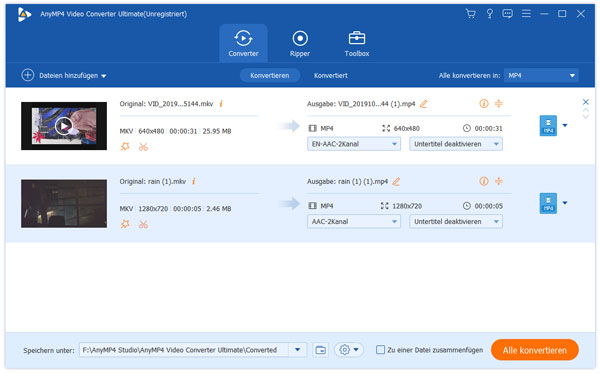
Schritt 2: Wasserzeichen-Funktion aufrufen
Navigieren Sie zu „Bearbeiten“. Hier können Sie verschiedene Bearbeitungsfunktionen wieDrehen, 3D, Effekt, Zuschneiden, Wasserzeichen sehen. Wählen Sie „Wasserzeichen“.
Schritt 3: Wasserzeichen bearbeiten und hinzufügen
Zuerst haken Sie das Kästchen vor „Wasserzeichen aktivieren“ ab. Wählen Sie Text- oder Bild-Wasserzeichen.
Wenn Sie Text-Wasserzeichen wählen, geben Sie bitte den Text im Eingabefeld ein. Daneben können Sie die Farbe und Größe des Schrifts einstellen.
Wenn Sie Bild-Wasserzeichen wählen, suchen Sie auf Ihrer Festplatte ein Bild ein.

Egal welchen Typ des Logos Sie möchten, können Sie die Position und Transparenz davon festlegen.
Anschließend klicken Sie auf „Anwenden“ und schließen Sie das Fenster.
Schritt 4: Video speichern und exportieren
Zum Schluss klicken Sie unten rechts auf den „Konvertieren“-Button. Inzwischen beginnt die Software, das Video zu speichern und zu exportieren. Nach der Umwandlung können Sie das Video mit einem Logo auf Ihrem Computer finden und öffnen.

Wenn Sie einen Windows PC verwenden, ist Windows Movie Maker die Standardsoftware für Dateien für gelegentliche Videobearbeitungen. Tatsächlich können Sie Videodateien sowohl Text als auch Bild als Wasserzeichen hinzufügen. Unten erfahren Sie mehr über diese Methode.
Schritt 1: Öffnen Sie die Software und klicken Sie auf „Videos“ und laden Sie bitte ein Video herein.
Schritt 2: Ziehen Sie das Video in die Zeitliste. Klicken Sie in der Menüleiste auf „Title and Credits“.
Schritt 3: Sie können Wort oder Text eingeben, nachdem Sie den Abschnitt für Ihr Wasserzeichen erstellt haben.
Schritt 4: Ziehen Sie das Wasserzeichen an die richtige Position und ändern Sie dann die Schriftart und Farbe des Textes.
Schritt 5: Sobald Sie jedes Detail des Wasserzeichens bestätigt haben, können Sie das Video entsprechend im richtigen Format speichern.

Wenn Sie dem Video ein Bildwasserzeichen hinzufügen möchten, können Sie Bilddateien speichern. Wenn es sich um eine Bilddatei handelt, müssen Sie diese in PNG oder GIF mit transparentem Hintergrund speichern. Fügen Sie dann der Zeitleiste hinzu und passen Sie die Position und Dauer entsprechend an.
Wenn Sie das Video auf YouTube hochladen und teilen möchten, können Sie Wasserzeichen für Videos mit YouTube online markieren. Es ist eine einfache Methode, alle Videos, die Sie auf YouTube hochgeladen haben, mit wenigen Klicks mit einem Wasserzeichen zu versehen. Überprüfen Sie die Schritte, um die Ergebnisse mit dem folgenden Verfahren zu erzielen.
Schritt 1: Öffnen Sie die Website https://www.youtube.com/, und melden Sie sich mit Ihrem YouTube Konto an. Klicken Sie auf die Dropdownliste von dem Profil. Wählen Sie „Mein Kanal“.
Schritt 2: Auf dem Profil-Fenster klicken Sie auf „Kanal anpassen“ > „Video-Manager“.
Schritt 3: In der linken Spalte klicken Sie auf „Einstellungen“ > „Kanal“ > „Branding“.
Schritt 4: Klicken Sie auf „Bild auswählen“ und laden Sie ein Bild auf Ihrem Computer, um es als Logo Ihres Videos einzurichten.

Neben den obengenannten Methoden finden Sie auch viele andere Möglichkeiten, um Videos mit Wasserzeichen zu versehen. Das Hinzufügen des Logos dient nicht nur dem Schutz des Urheberrechts der Videodateien, sondern bewirbt Ihre Marke auch bei den Abonnenten der Videos. So können Sie das Programm AnyMP4 Video Converter Ultimate verwenden. Wenn Sie Logo auf iPhone oder Android Videos einfügen, können Sie auch eine Video Editor App downloaden und verwenden.
Für Windows 11/10/8/7
Für macOS 10.12 oder neuer
 Klicken Sie hier, um einen Kommentar zu schreiben.
Klicken Sie hier, um einen Kommentar zu schreiben.